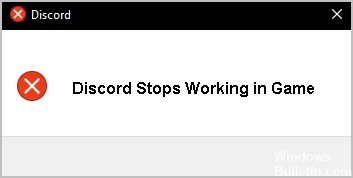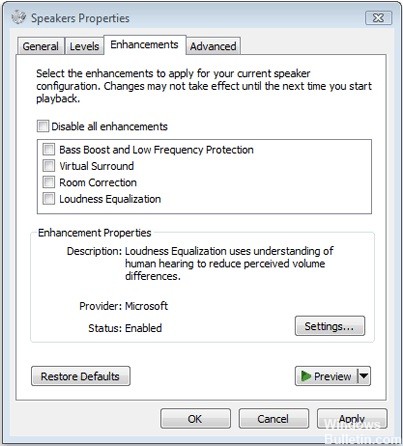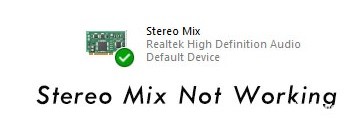Cum să depanați eroarea 0x80004003 pe un computer Windows
Dacă în Windows 0 apare codul de eroare 80004003x10, înseamnă că computerul tău are probleme și nu mai funcționează corect. Utilizatorii au raportat, de asemenea, un ecran albastru al morții (BSOD) atunci când apare codul de eroare 0x80004003. În acest ghid, veți afla ce înseamnă eroarea Windows 10 0x80004003, ce o cauzează și cum să o remediați.
Ce cauzează eroarea 0x80004003

- Adesea, atunci când computerul vă dă o eroare, aceasta indică o defecțiune în aplicația pe care o utilizați sau încercați să o rulați sau o componentă a sistemului. Aceasta este o eroare comună, judecând după unele rapoarte și întrebări ale utilizatorilor de pe Internet. Poate fi cauzat de o problemă cu Windows Store dacă mesajul apare atunci când instalați software-ul.
- Eroarea 0x80004003 din Windows este o eroare Microsoft Store specifică Windows 10 și 11. Apare atunci când încercați să descărcați o aplicație din MS Store sau să rulați o aplicație Store. De asemenea, este posibil să primiți un mesaj despre o problemă de căutare în pagină.
- Uneori apare eroarea, dar mesajul vă permite totuși să continuați să lucrați fără să apară fereastra de eroare critică. Un alt cod de eroare, care nu are legătură cu eroarea 0x80004003, poate fi afișat la configurarea unui microfon în Windows. Acest lucru se datorează fișierelor sau programelor de sistem corupte, învechite sau care nu răspund.
Cum se remediază eroarea 0x80004003
Rulați instrumentul de depanare a aplicațiilor din magazinul Windows

Dacă întâmpinați probleme cu aplicațiile Windows Store, există un instrument de depanare încorporat care vă poate ajuta. Iată cum să-l rulați:
- Tastați „depanare” în caseta de căutare din bara de activități.
- Selectați „Depanare” din lista de rezultate.
- Sub „Pregătiți-vă și rulați”, selectați „Aplicații Windows Store”.
- Faceți clic pe „Rulați instrumentul de depanare”.
- Urmați instrucțiunile de pe ecran.
Dacă instrumentul de depanare nu rezolvă problema, puteți încerca să resetați sau să reinstalați aplicația. Pentru mai multe informații, consultați Remedierea problemelor cu aplicațiile din Microsoft Store.